なお、ノートパソコンによっては、Fnを一緒に押す必要があります。ご自身のパソコンで確認してみてください。Fnを一緒に押す場合はやや使いにくくて残念です……。
具体的なテクニックを紹介
ここからは、よく使うショートカットキーを紹介していきます。
まずは、F2。編集したいセルを選択し、F2で編集モードになります。マウスポインターを合わせてダブルクリックしていた方は今日からやめましょう。「別にダブルクリックでもいいじゃん」と思うかもしれませんが、キーボードとマウスを行ったり来たりするのはストレスです。この小さなストレスの積み重ねが作業効率を悪くし、生産性を低下させるのです。
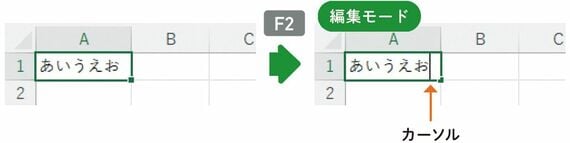
F2には、もう1つ覚えてほしい機能があります。それは入力/編集モードの切り替えです。
セルに値を入力しているとき、カーソルではなくアクティブセルが左に移動して戸惑ったことはありませんか? それは、セルが入力モードになっているからです。Excelの左下をよく見ると、「入力」「編集」と表示されています。これが、現在のセルのモードです。
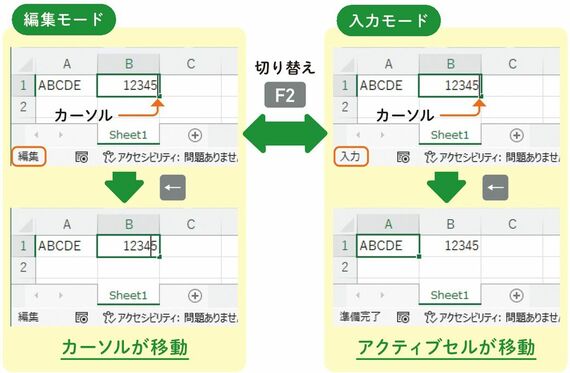
これは、数式や関数を入力する際に便利です。
































無料会員登録はこちら
ログインはこちら